Политика безопасности
Настройка ролей пользователя
В системе используется понятие Пользователь. Пользователь - это объект, который содержит информацию об одном человеке, работающим в системе.
Функциональные возможности Пользователя определяются его Ролью или списком Ролей. Роль устанавливает какие формы, поля и кнопки будут доступны.
В карточке Пользователя (Администрирование > Доступ > Пользователи) указывается Главная роль, при необходимости назначаются Дополнительные роли (рис. 1.).
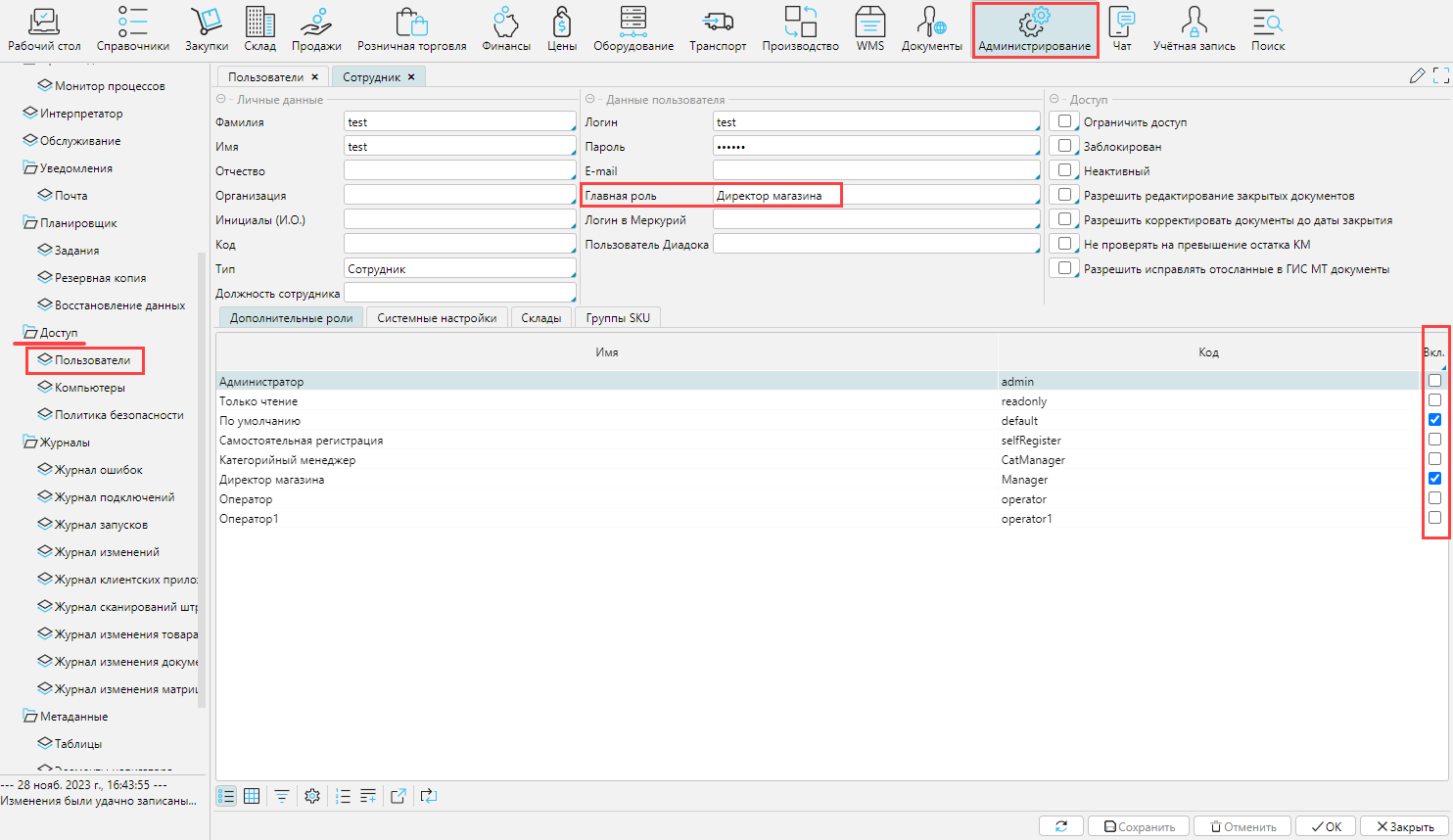
Рис. 1. Назначение сотруднику ролей
Настройка доступа к элементам системы
Настройка политики безопасности для каждой Роли осуществляется в меню Администрирование > Доступ > Политика безопасности. На данной форме определяется состав Ролей – кнопки Добавить, Удалить, Копировать. При копировании Роли, копируются и все права.
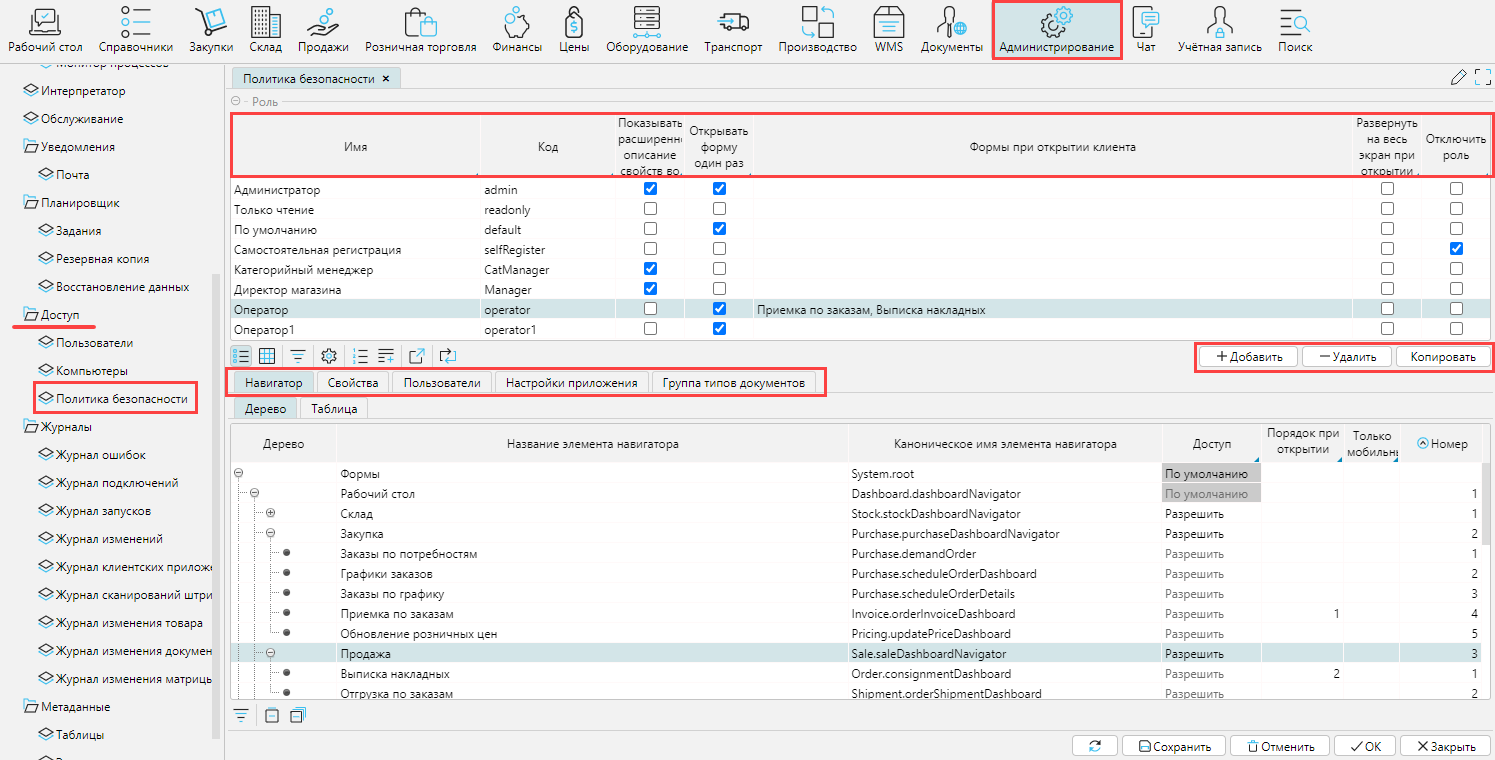
Рис. 2. Настройка политики безопасности по ролям
Для каждой Роли нужно указать наименование (Имя) и код (Код), а также можно задать следующие параметры:
Показывать расширенное описание свойств во всплывающих подсказках– при наведении на на свойство, кнопку, поле и т.д. во всплывающем окне будет отображаться описание.
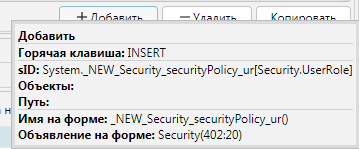
Рис. 3. Расширенное описание сво-ва
Открывать форму один раз– при выборе в навигаторе уже открытой на рабочем столе формы пользователь перейдет на нее, дополнительное окно открыто не будет. Если есть потребность открыть несколько окон с данной формой,необходимо удерживать клавишуCtrlпри вызове формы . Данное ограничение можно установить и для конкретного пользователя на вкладкеПользователи.Таймаут транзакции (сек.)– период времени, указанный в секундах, при превышении которого транзакция будет прервана.Формы при открытии клиента– для роли можно определить формы, которые будут открыты сразу после входа пользователя в программу. Для этого на вкладкеНавигатор, в полеПорядокпри открытии клиента для нужных форм указывается номер по порядку (см. рис. 2).Развернуть на весь экран при открытии клиента– при входе в систему у пользователя будет отображено только рабочее окно на весь экран без меню навигации.Отключить роль– доступы, настроенные для роли не будут применяться.
Вкладка Навигатор
На вкладке Навигатор отображаются все существующие в системе Формы. Они отображаются либо в виде дерева, либо в виде таблицы. В древовидном представлении список форм отражает структуру имеющихся модулей и наиболее удобен для управления доступом к ним.
Для каждой формы в колонке Доступ можно установить один из трех статусов:
Разрешить - форма будет доступна пользователю
Запретить - форма будет недоступна пользователю
По умолчанию - форма по умолчанию будет доступна пользователю с данной ролью. Если у пользователя несколько ролей, форма будет доступна если среди этих ролей есть Разрешить или нет Запретить.
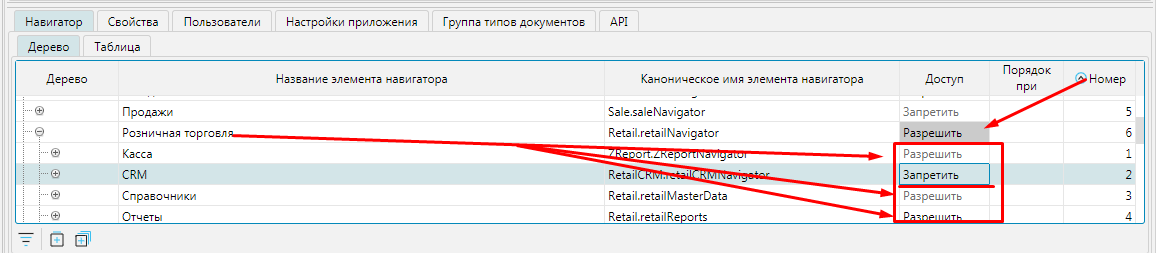
Рис. 4. Пример настройки доступа к формам
Статус, установленный для ветви дерева, автоматически действует на дочерние ветви. При необходимости, дочерней ветви можно установить другой статус доступа, в таком случае статус родительского элемента будет подсвечен серым фоном, чтобы пользователь мог визуально определить, что в структуре данной ветви есть элементы с отличным статусом допуска. В соответствии с настройками, приведенными на рис. 4 пользователь в модуле Розничная торговля не будет видеть и не сможет работать с блоком форм CRM.
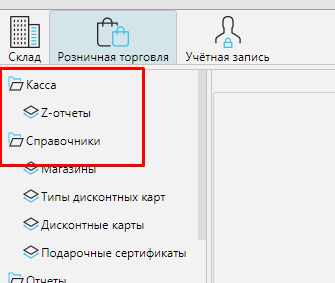
Рис. 5. Результат настройки доступа к формам
Вкладка Свойства
На вкладке Свойства отображены все существующие в системе свойства всех форм - это поля, кнопки, чекбоксы и т.д. Они также как и формы имеют иерархическое (Дерево) и табличное (Таблица) представление.
Для роли может быть установлен один из трех статусов доступа на действия в отношении свойств:
Просмотр - для пользователя свойство отображается или нет;
Изменение - пользователь может или нет изменить значение свойства;
Редактирование объекта - если значением свойства выступает объект, пользователь может или нет перейти к редактированию данного объекта.
Устанавливается статус доступа к свойствам аналогично доступу к формам. Однако, учитывая большое количество разнообразных свойств в приложении, на вкладке Свойства удобно определить уровень доступа к группе свойств, соответствующей верхним ветвям дерева, либо просмотреть статус допусков роли в разрезе свойств.
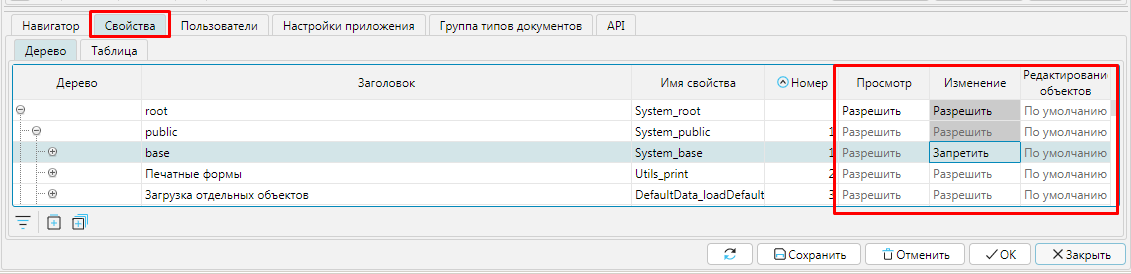
Рис. 6. Управление правами доступа к свойствам
Чтобы определить уровень доступа к конкретному свойству на форме удобно воспользоваться контекстным меню. Для этого необходимо нажать правой клавишей мыши на кнопку или поле, доступ к которому нужно настроить и в контекстном меню выбрать Настройка политики свойств. Откроется окно Политики безопасности, в котором можно установить уровень доступа к свойству для каждой роли или для нескольких, затем нажать ОК. Все изменения, внесенные и сохраненные через контекстное меню, также отображаются на вкладке Свойства формы Политика безопасности.
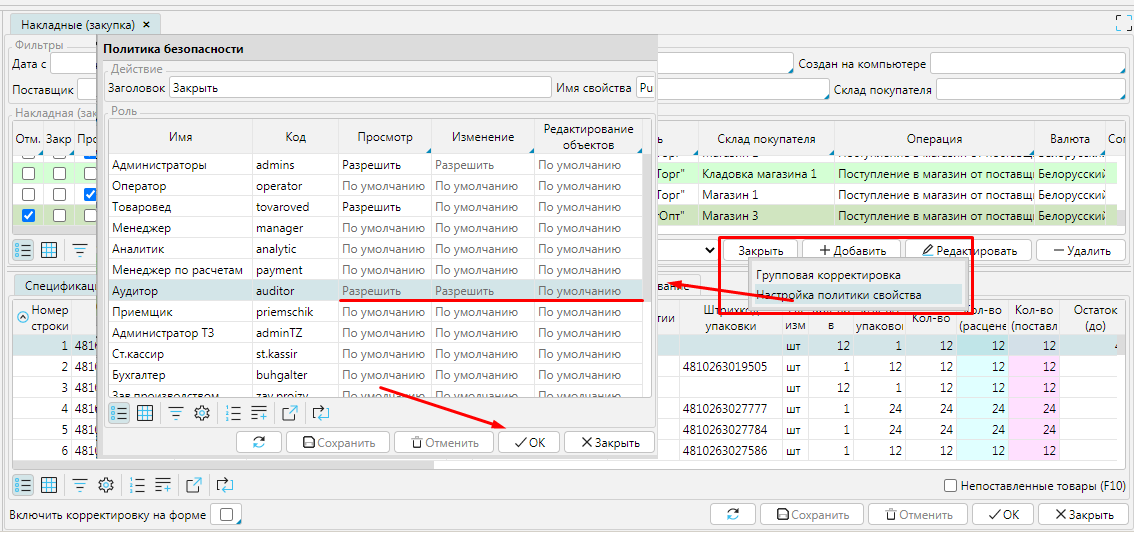
Рис. 7. Вариант настройки доступа к отдельному свойству
Вкладка Пользователи
На этой вкладке отображены все пользователи системы, которым назначена выделенная роль в качестве главной либо дополнительной.
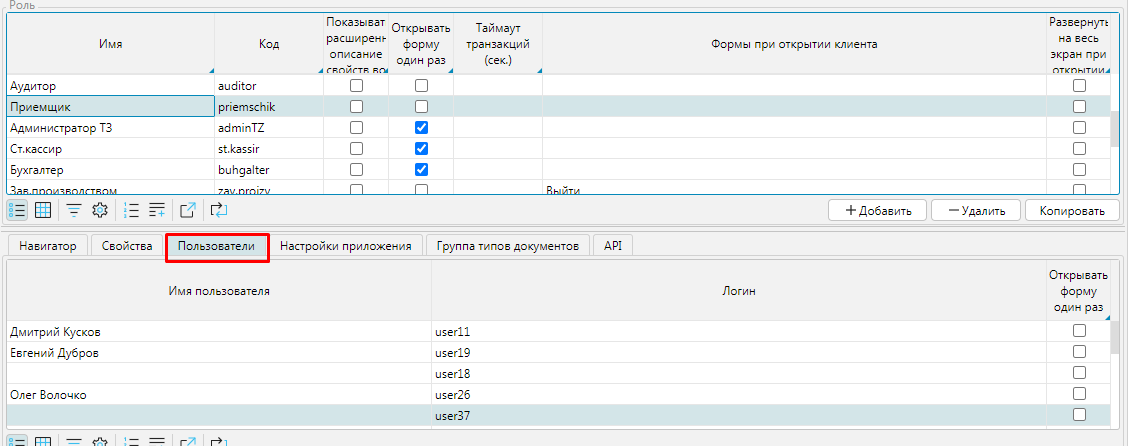
Рис. 8. Вкладка "Пользователи"
Все изменения сделанные на форме Политика безопасности активизируются после очередного входа пользователя в систему.
По умолчанию в платформе предустановлены 4 роли:
- Администратор (admin)
- Только чтение (readonly)
- По умолчанию (default)
- Самостоятельная регистрация (selfRegister)
Следует помнить, что при установке для формы или свойства доступа По умолчанию применяется разрешение или запрет, в зависимости от установленных дополнительных ролей. Установленный доступ По умолчанию не применяет значение, указанное в настройках роли По умолчанию. Чтобы для пользователя действовали доступы, настроенные в роли По умолчанию, ему необходимо назначить эту роль.